怎么使用wps ppt幻灯片的批注功能
PPT中的批注功能,可以对内容进行添加、删除、查看、移动等操作,今天就跟大家介绍一下怎么使用wps ppt幻灯片的批注功能的具体操作步骤。
添加批注
1. 首先打开电脑上的WPS幻灯片,想要在任意位置插入批注。

2. 点击页面上方的审阅菜单,在打开的审阅选项添,点击插入批注选项
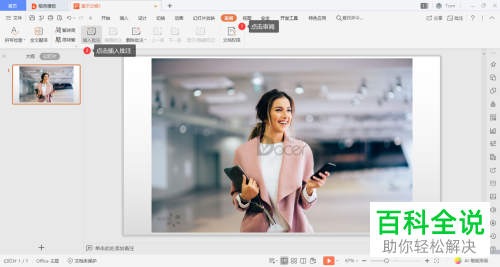
3. 如图,就会弹出批注得编辑框,窗口中包含插入批注的时间、编辑者、序号等信息
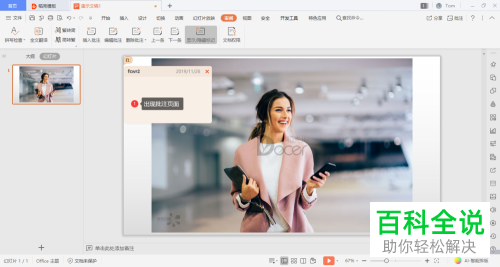
4. 在窗口中,输入想要添加的批注内容即可。
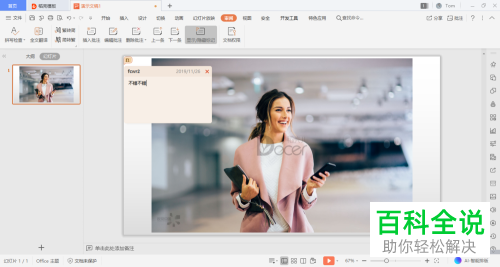
移动批注
1. 想要对批注图标进行移动的话,使用鼠标左键将批注图标按住
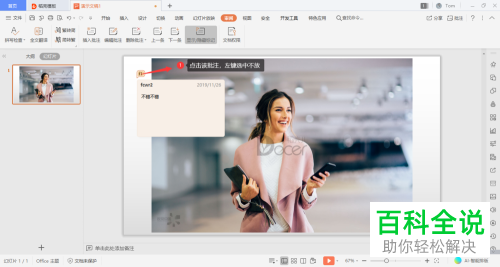
2. 然后移动到想要的位置松开鼠标即可。

删除批注
1. 找到想要删除的批注,右键点击,在打开的菜单中,选择删除批注即可。
将批注选中后,右键,在打开的菜单中,还可以对批注进行编辑、复制文字、插入等操作。


2. 在选择删除批注的时候,可以选择删除当前幻灯片中的所有批注或者选择将演示文稿中所有的批注删除或仅选择删除当前的批注,根据自己的需要进行选择即可。

以上就是怎么使用wps ppt幻灯片的批注功能的具体操作步骤。
赞 (0)

